JetBackup — це додаток для роботи з бекапами, які автоматично створюються на нашому віртуальному хостингу. За його допомогою ви завжди зможете повернути сайт до попереднього стану, якщо це знадобиться. У статті розповідаємо, як користуватися цією програмою.
Як знайти JetBackup 5
Зайдіть до cPanel і знайдіть на головній сторінці розділ «Файли». Додаток «JetBackup 5» буде внизу цього розділу.
Якщо ви бачите два додатка JetBackup у cPanel, це нормально. Зараз ми оновлюємо цей додаток до нової версії. У новій версії старі бекапи не підтримуються, тому ми тимчасово залишили два додатка. Новіша версія — JetBackup 5. У ній будуть свіжіші бекапи.
Як користуватися програмою JetBackup 4
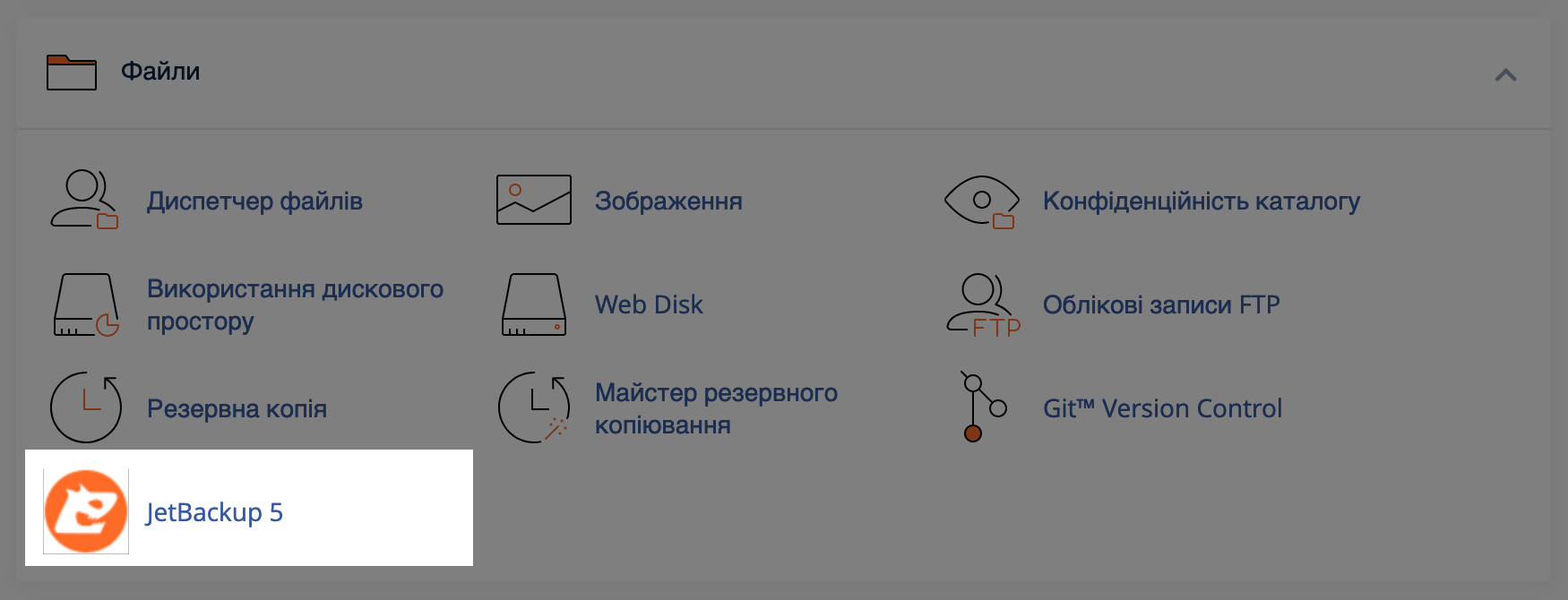
На головній сторінці додатка зверху ви побачите, скільки копій зараз зберігається у вас на обліковому записі і скільки місця вони займають. У нашому прикладі в обліковому записі є 8 копій і займають вони 91 Мб.
Резервні копії зберігаються на сторонньому сервері і не витрачають місце на вашому хостингу.
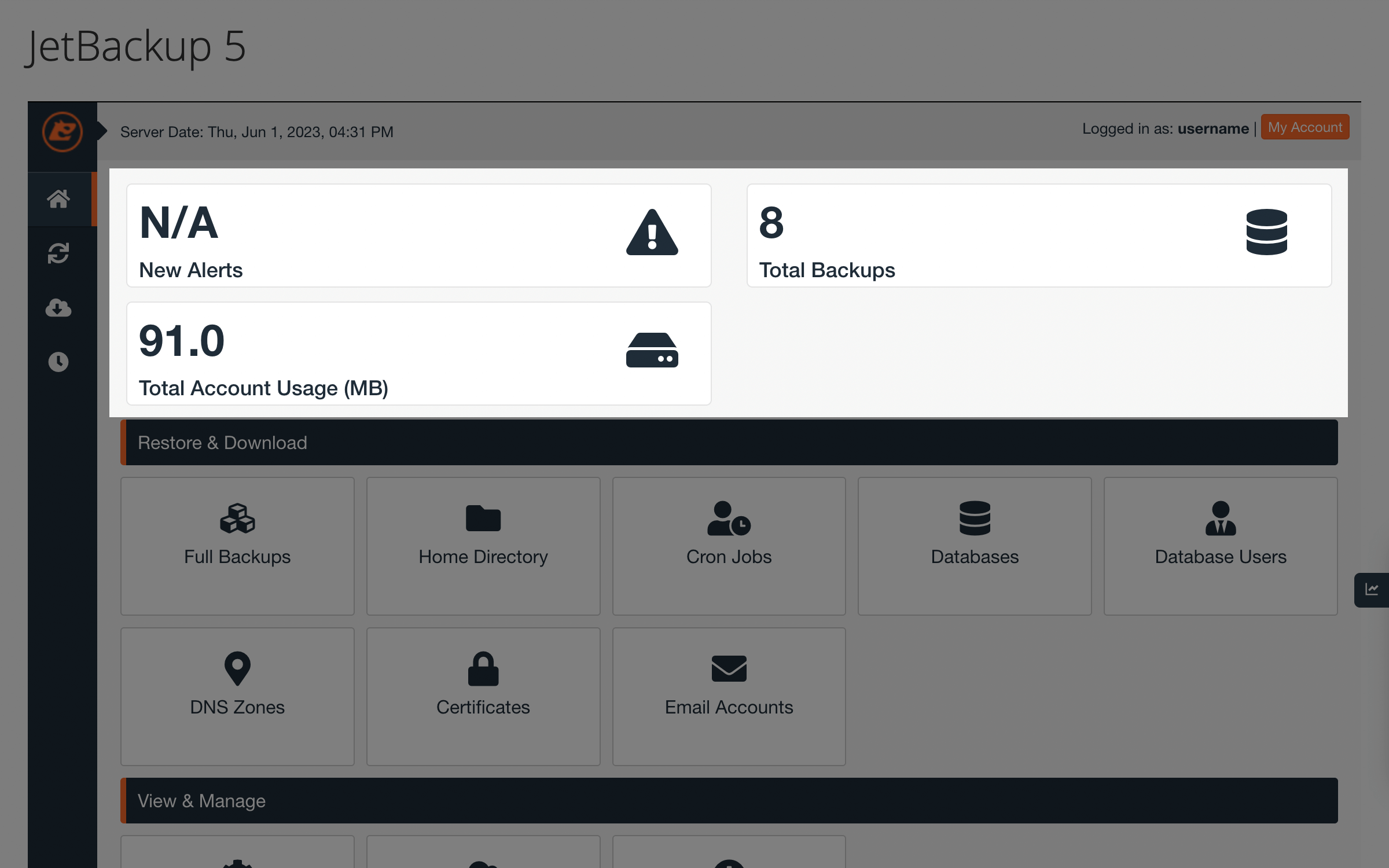
Трохи нижче будуть розділи з копіями різних даних у вашому обліковому записі: окремо копії всього облікового запису, окремо файли, завдання планувальника Cron, бази даних та їх користувачі, DNS-записи та SSL-сертифікати, а також поштові облікові записи.
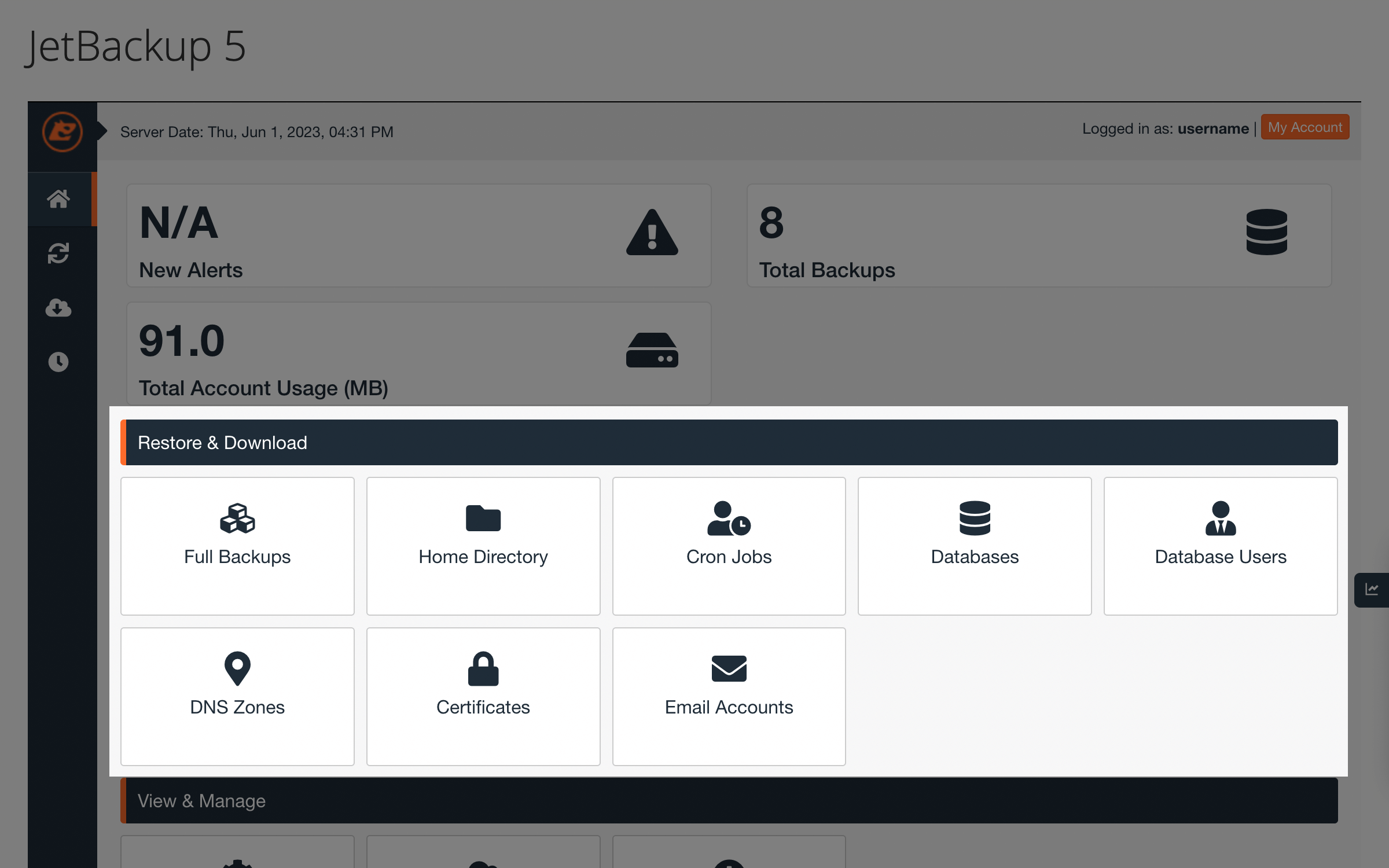
Як часто створюються автоматичні копії
Раз на три дні: на звичайному та хмарному віртуальному хостингу, хостингу для конструктора сайтів та CMS-хостингу (WordPress, Joomla!, PrestaShop, Drupal, Magento, OpenCart).
Щодня: на VIP-хостингу.
Як відновити чи завантажити файли сайту
На головній сторінці JetBackup виберіть розділ «Home Directory».
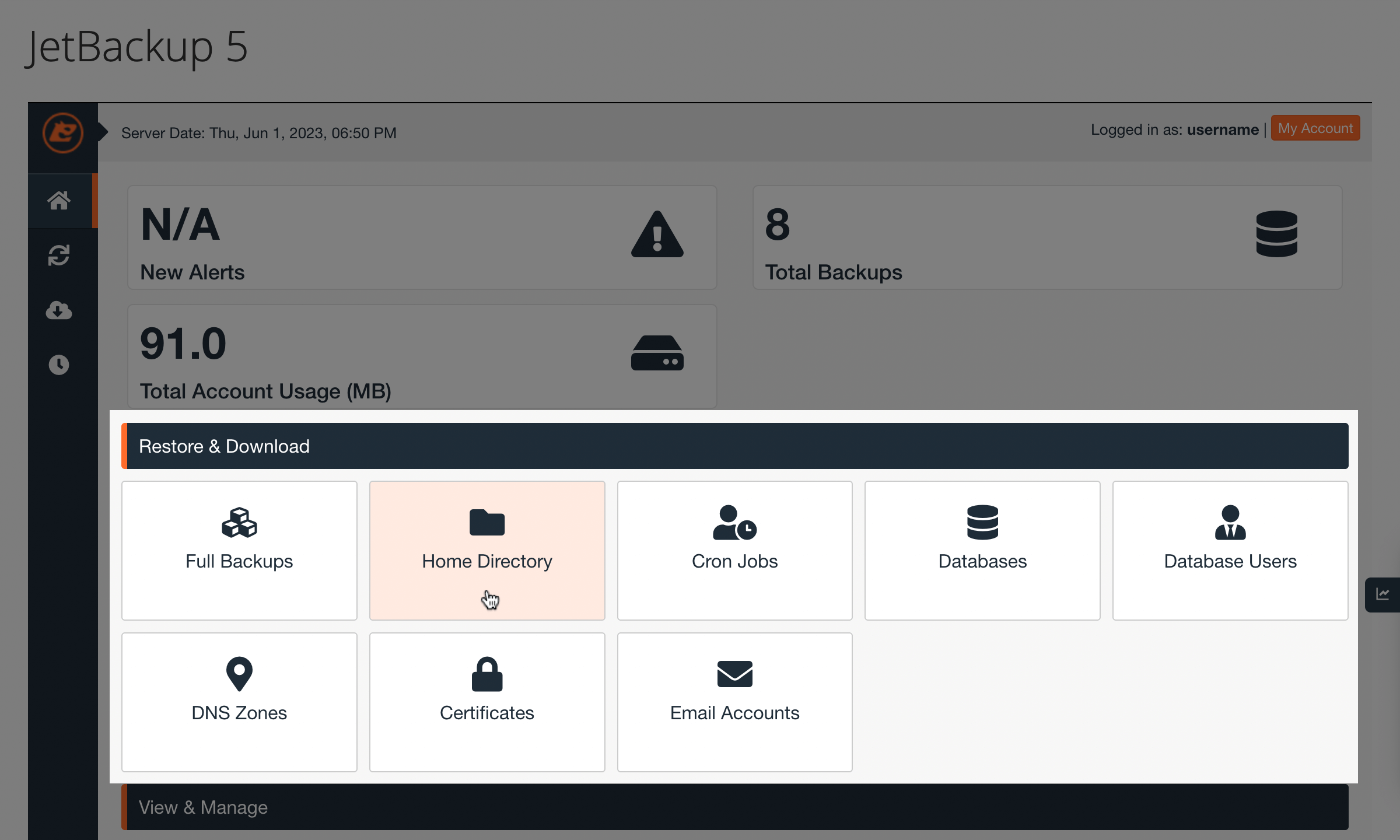
Оберіть у списку копію з відповідною датою та натисніть «Change Files Selection» у колонці «Selected Files».
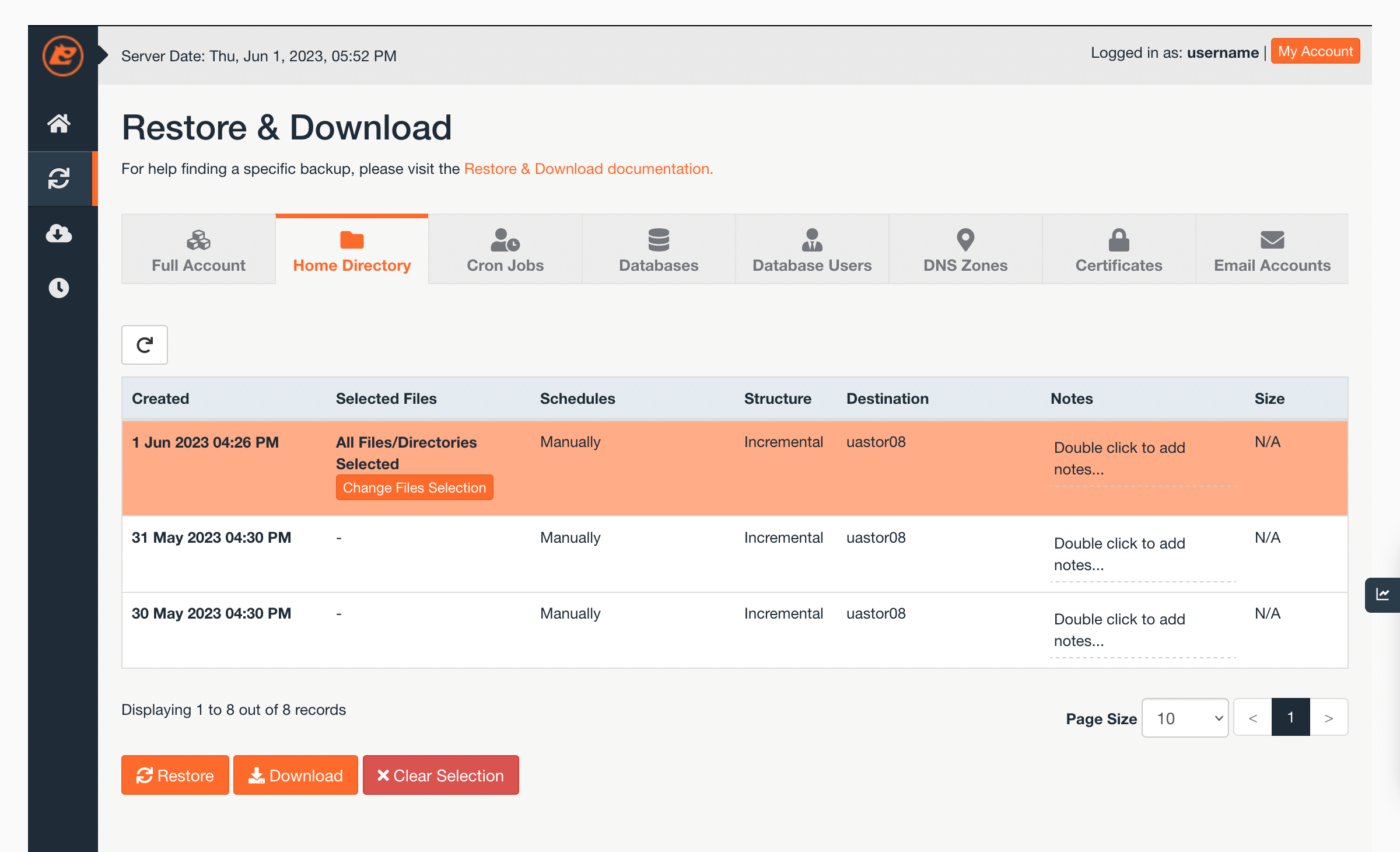
У спливаючому вікні можна вибрати конкретні папки, які потрібно відновити. Можете навіть перейти в якусь із папок і обрати лише окремі файли. Коли ви зробите вибір, натисніть «Select Files» у правому нижньому кутку.
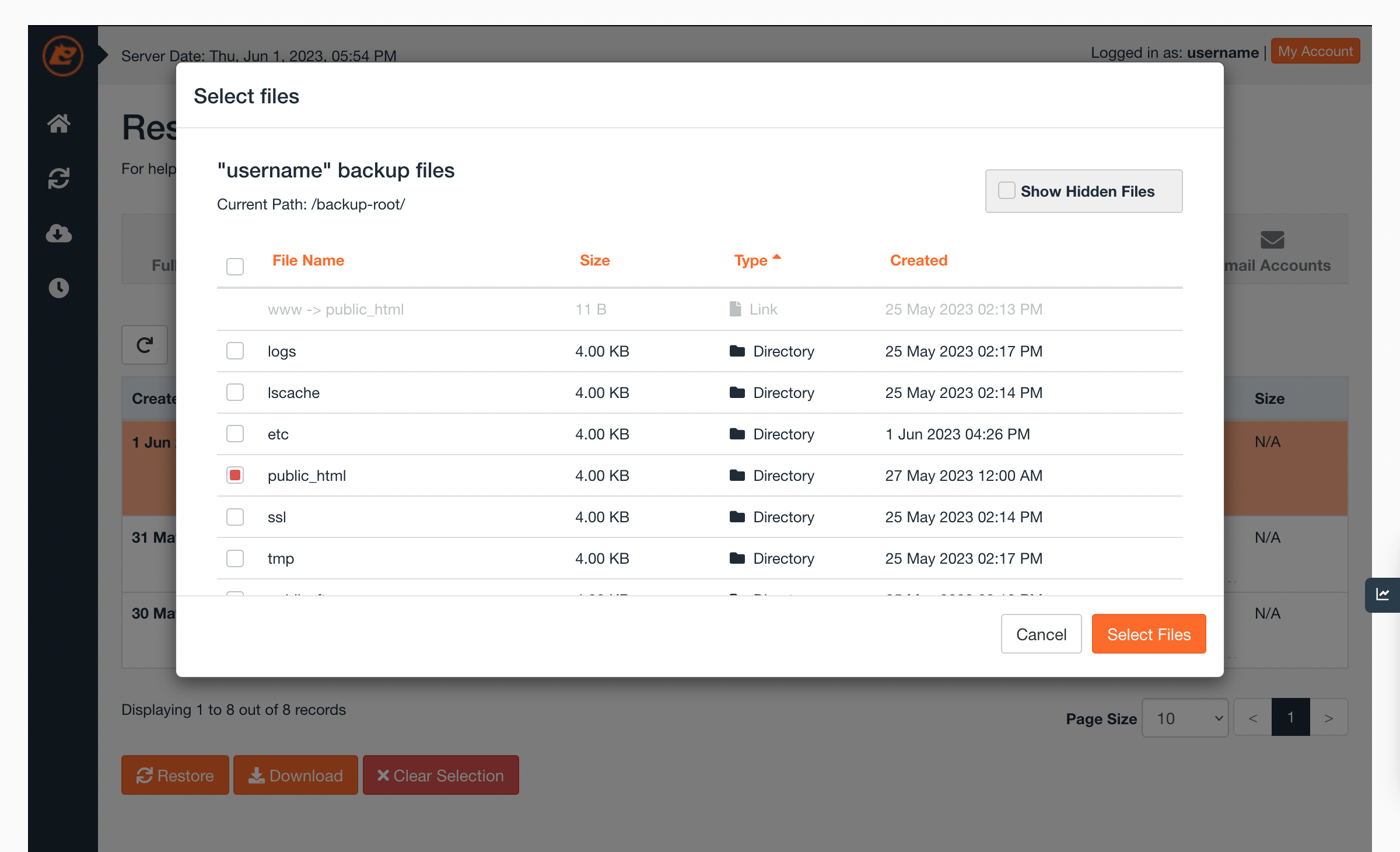
Далі під таблицею копій натисніть «Restore», щоб запустити відновлення резервної копії. Або «Download», щоб згенерувати файл для завантаження на свій комп’ютер. У будь-якому випадку знадобиться додатково підтвердити дію у спливаючому вікні.
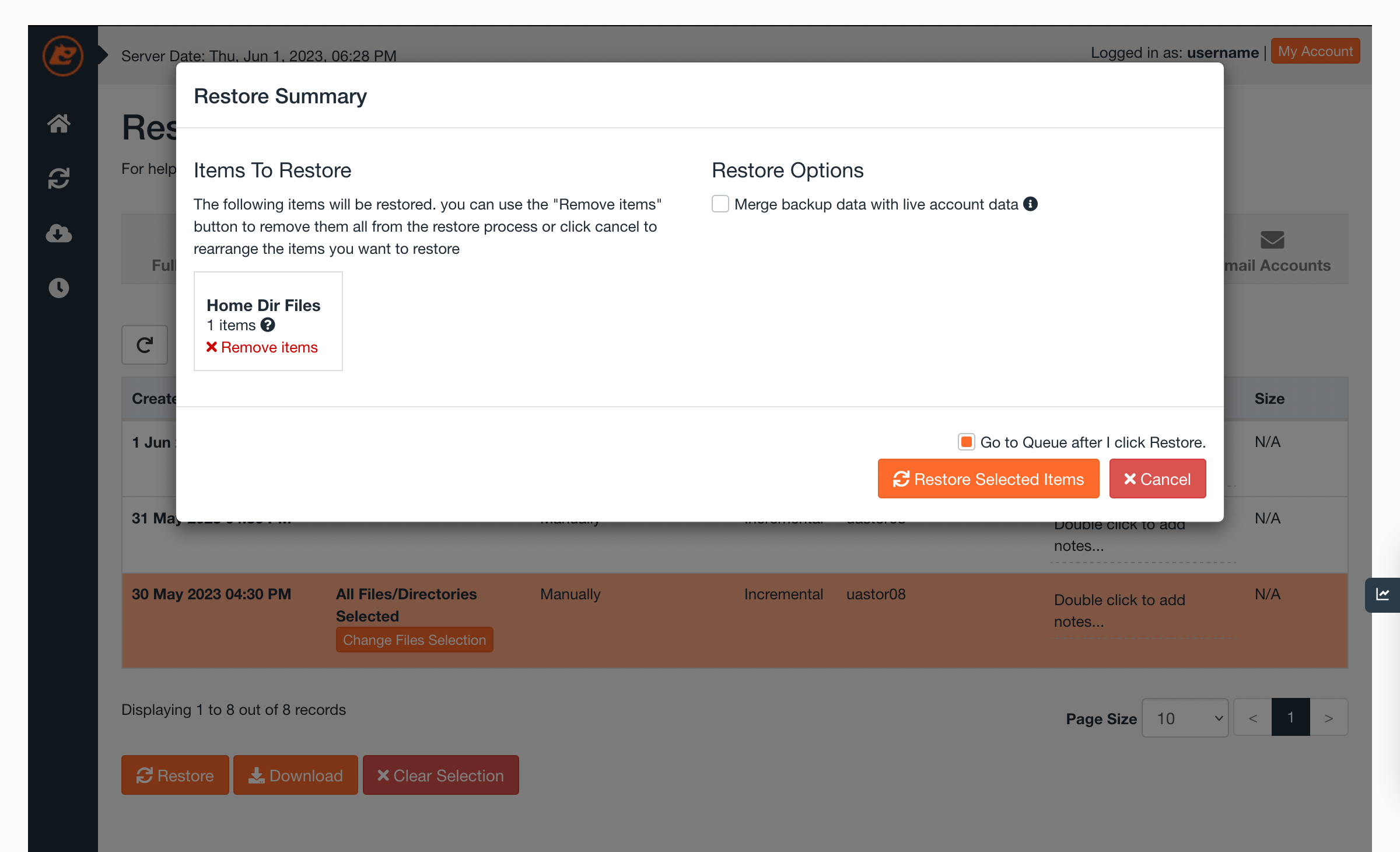
Після запуску відновлення або завантаження вас перенаправить у розділ «Queue» (черга). Там ви можете простежити за виконанням процесу.
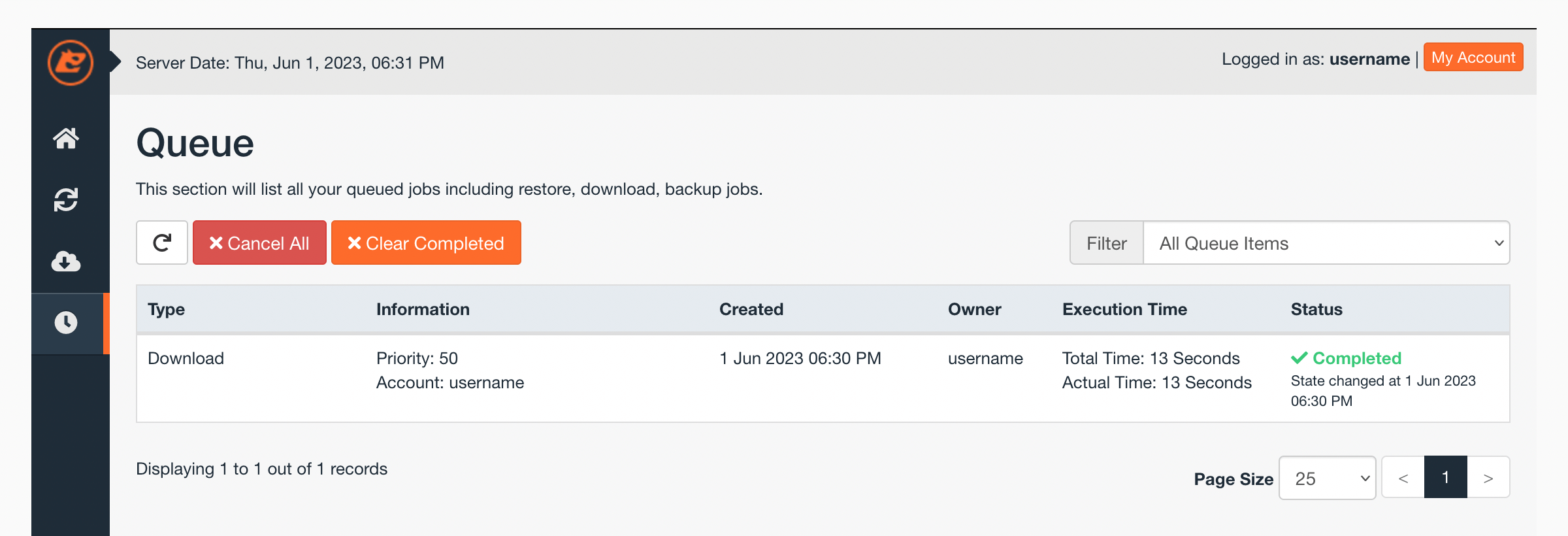
У випадку відновлення бекапа, коли статус завдання в розділі «Queue» зміниться на «Completed», більше нічого робити не потрібно — дані з копії відновлені.
У випадку зі скачуванням бекапу, коли статус завдання в розділі «Queue» зміниться на «Completed», знадобиться перейти в розділ «Downloads» в бічному меню зліва і вже звідти завантажити файл.
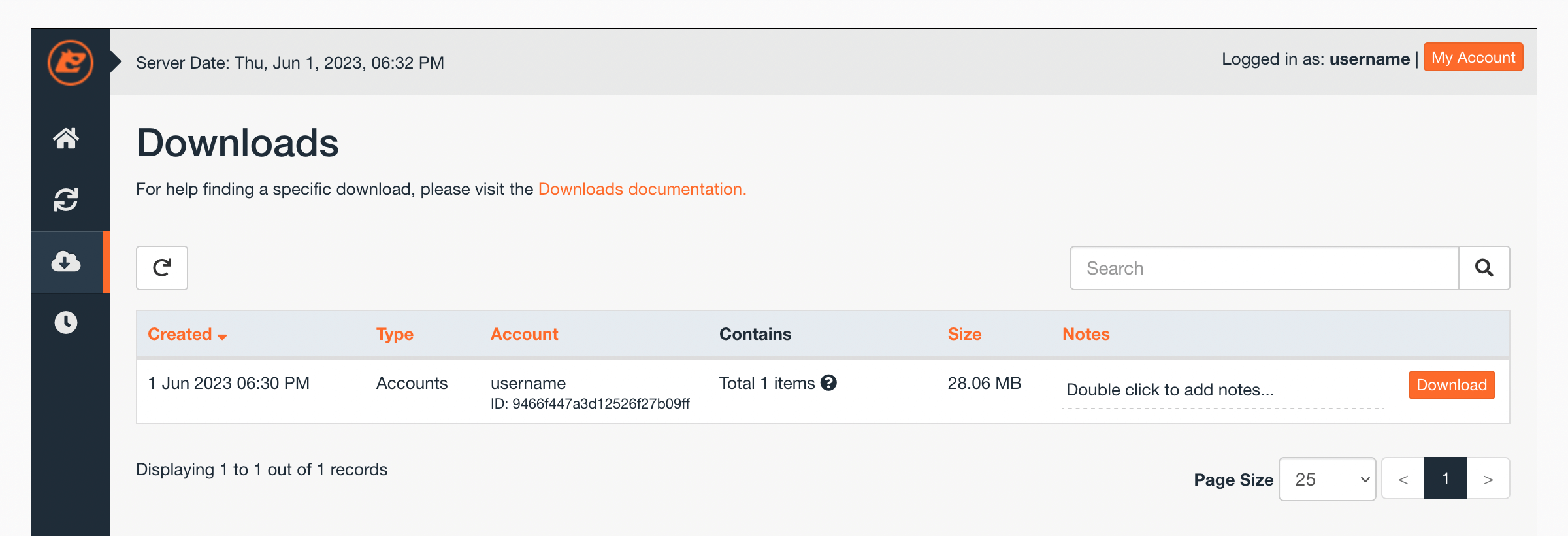
Як відновити або завантажити базу даних
Сам процес влаштований так само, як і у випадку з файлами, але є невелика відмінність в інтерфейсі, де розташовані бекапи.
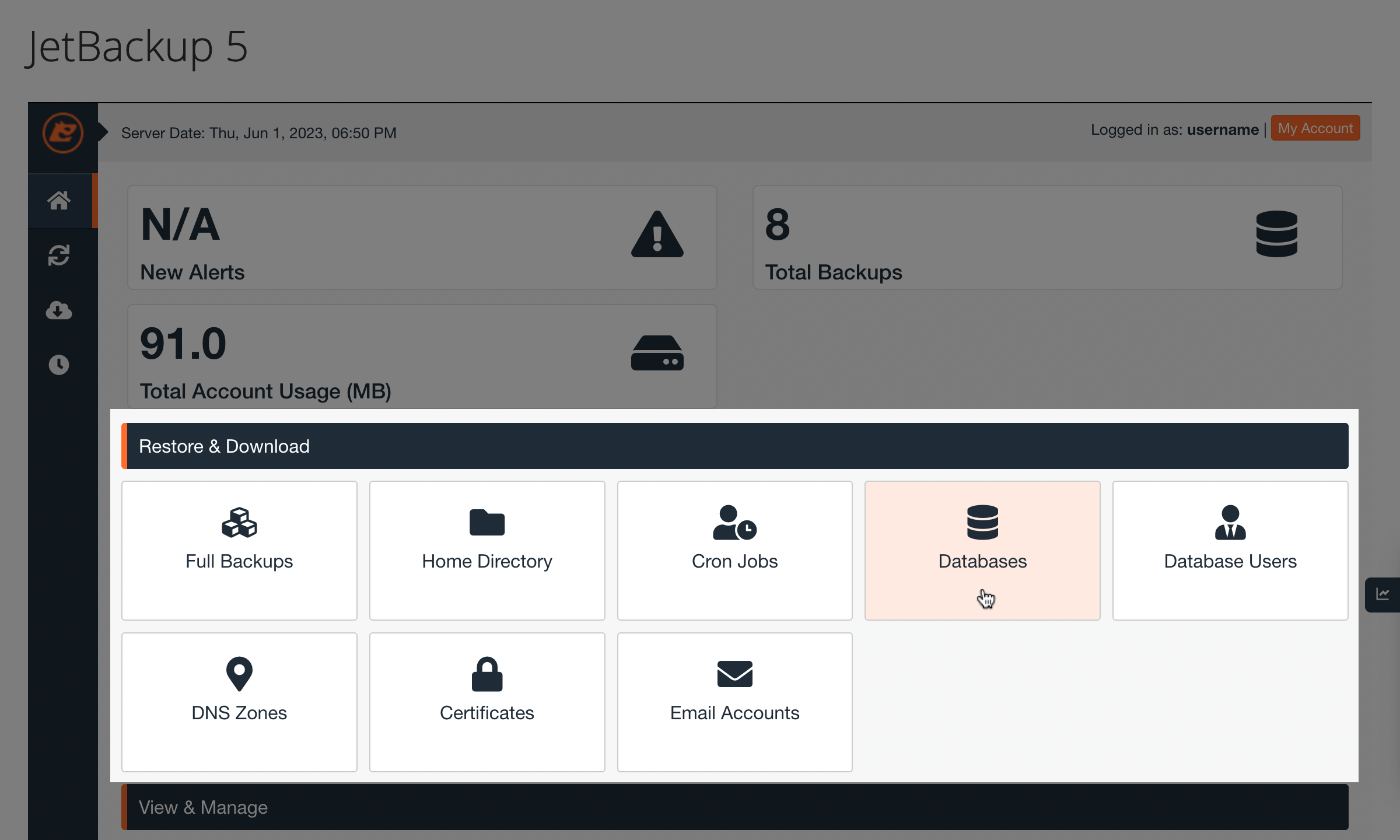
У розділі Home Directory копії в таблиці згруповані за датами. Щоб вибрати відповідну дату, потрібно просто знайти її в першому стовпці.
У розділі Databases копії в таблиці згруповані за назвами баз даних. Щоб вибрати копію з потрібною датою, потрібно натиснути кнопку Choose Other Backup у рядку з потрібною базою даних.
Інші дії такі самі, як і в попередньому розділі.
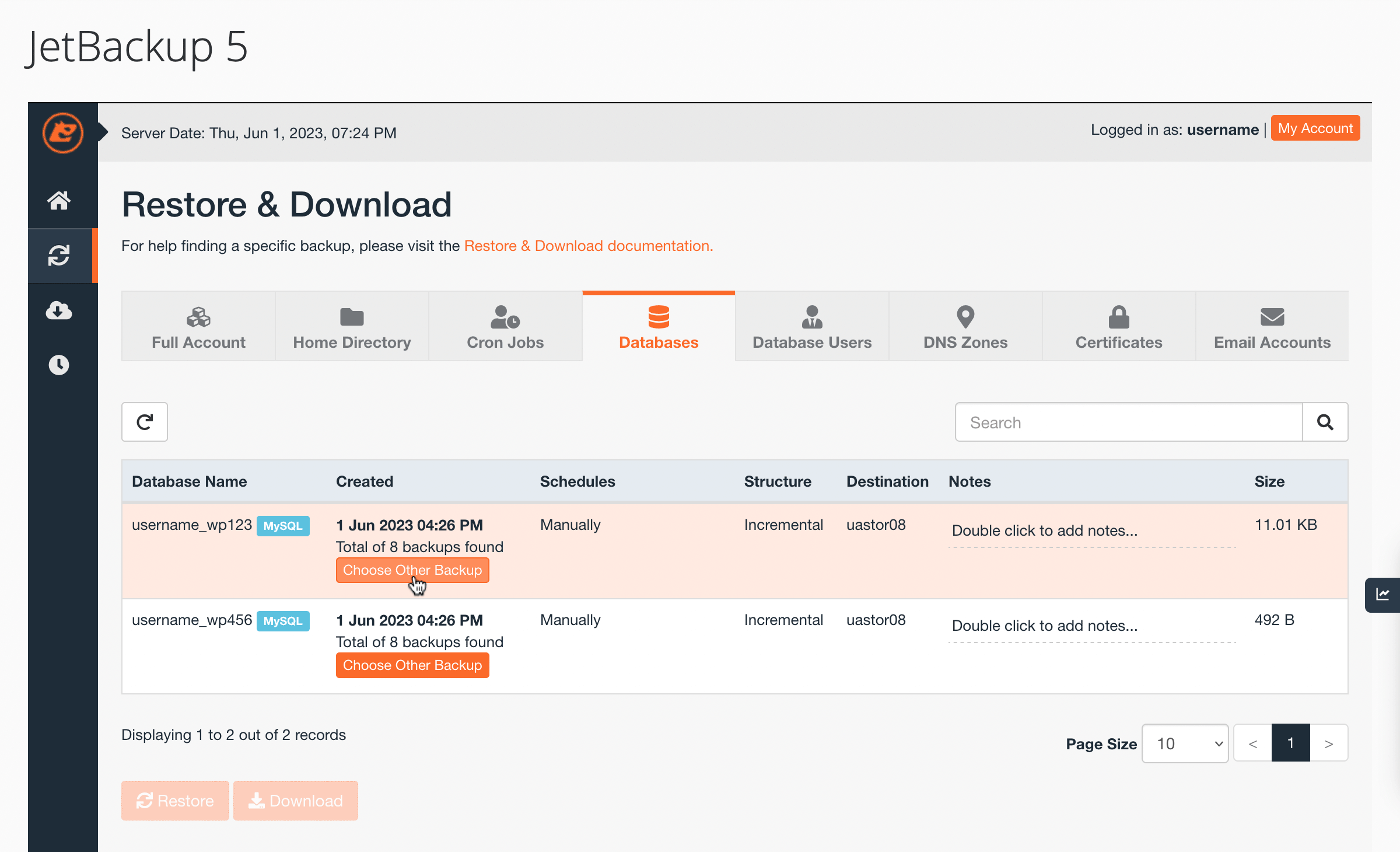
Як самому створити резервну копію сайту
У JetBackup цього не можна зробити. У цьому додатку ви бачите лише резервні копії, які створюються автоматично. Щоб створити бекап вручну, потрібно скопіювати окремо файли сайту та окремо базу даних. Як це зробити – розповідаємо в інструкції:
Як створити бекап сайту в cPanel
Якщо у вас сайт на WordPress, є більш простий спосіб зробити резервну копію за допомогою плагіна. Декілька таких плагінів ми розглядаємо в окремій статті:
Як зробити бекап сайту на WordPress
Переїжджайте до нас на хостинг
Окрім автоматичних бекапів, у нас цілодобова підтримка, яка завжди швидко відповідає на запитання. Якщо хочете, вона може навіть безкоштовно перенести сайт за вас.
Щоб перевірити якість наших послуг, ви можете взяти хостинг на тестовий період у 30 днів, завантажити копію сайту до нас та переключити сайт. Якщо щось не влаштує, просто підключіть домен назад до старого провайдера і не продовжуватимете тариф у нас.
Умови переїзду Тестувати хостинг